ヘルプセンター
宅配の休み期間を編集する
宅配の休み期間を編集する方法です。
1. 顧客台帳一覧画面を表示する
画面左のメニューの【日々業務メニュー】>【顧客台帳】をクリックすると、顧客台帳一覧画面が表示されます。
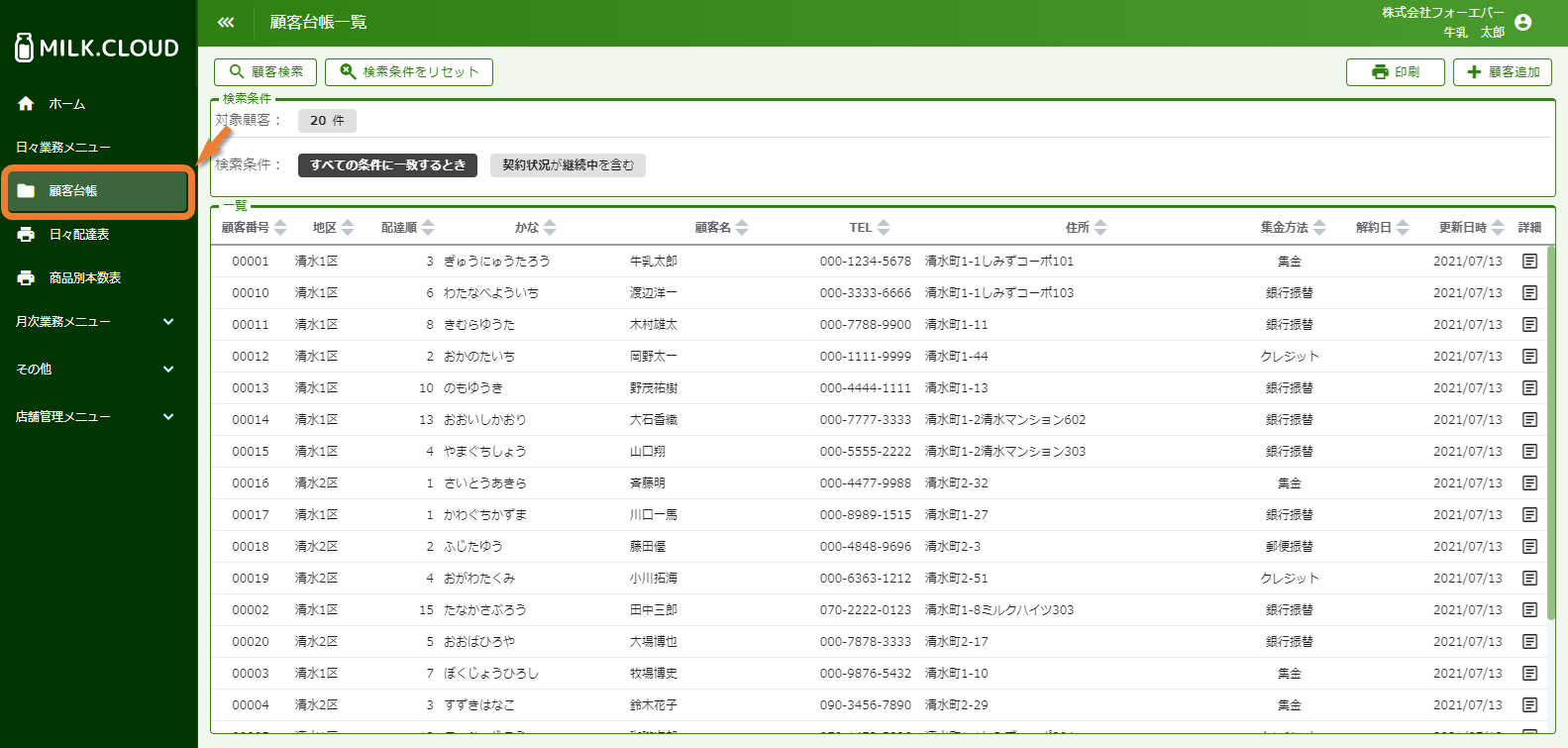
2. 休み期間を編集したい顧客の行の【】をクリックする
休み期間を編集したい顧客の【】をクリックすると、顧客台帳画面が表示されます。
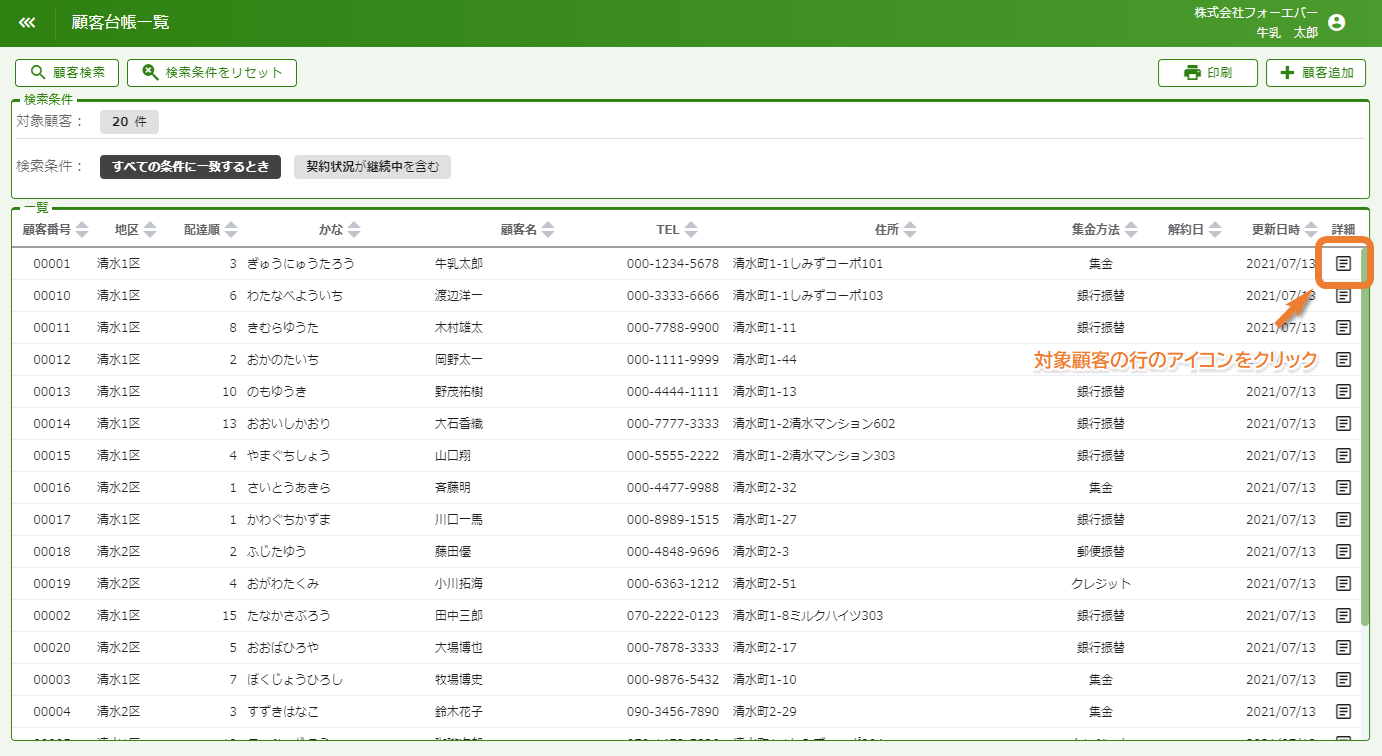
3. 休み設定枠内の編集したい行の【】をクリックする
【】をクリックすると、該当する休み設定の編集ができるようになります。
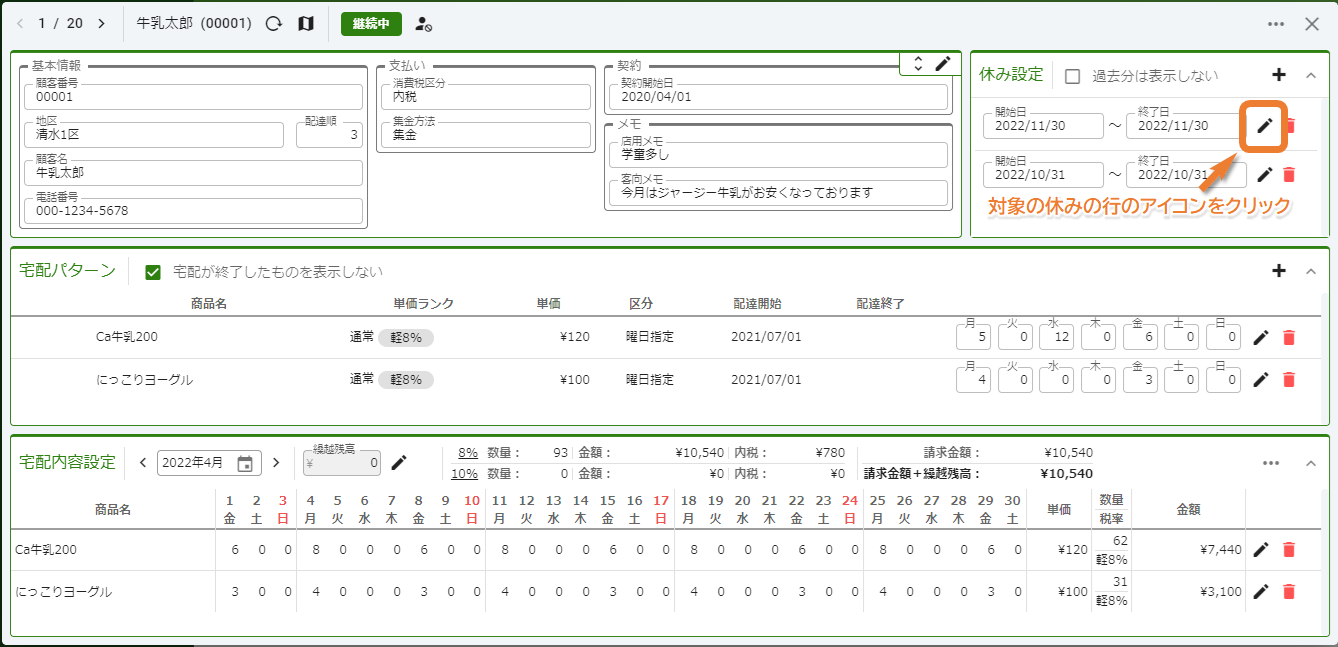
4. 必要な情報を入力して【】をクリックする
必要な情報を入力して【】をクリックすると、変更内容を保存できます。
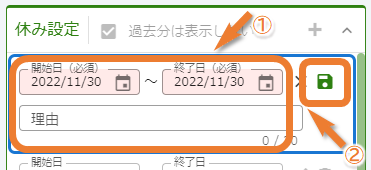
注意
登録した休みの月の宅配内容が既に作成済みの場合は、該当日の宅配本数を0に手修正する必要があります。
宅配内容が未作成の月の休みであれば、【月次業務メニュー】>【宅配内容一括作成】にて作成する際に自動的に休みが反映されます。
